Falsche Angaben in der Datenträgerbereinigung Windows 10
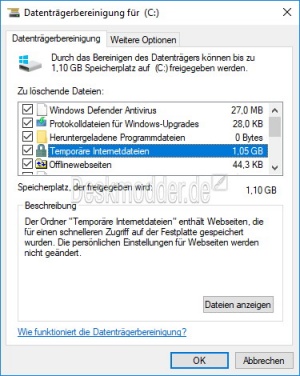
Hat man seine Festplatte einmal wieder mit der Datenträgerbereinigung aufgeräumt, siehe: Datenträgerbereinigung Windows 10 Alte Daten richtig löschen dann erwartet man, dass dort nun (fast) keine Reste mehr zu sehen sind. Aber es kommt immer wieder einmal vor, dass dort zum Beispiel unter Temporäre Internet Dateien, Temporäre Dateien, Papierkorb oder anderen Anzeigen hohe (fälschliche) Werte angegeben werden.
Diese können im xx MB bis xx GB Bereich liegen. Dies muss kein Fehler von Windows 10 sein, dass die Daten nicht gelöscht wurden. Aber um das herauszufinden, haben wir für euch dieses Tutorial erstellt.
- Neu installieren: Windows 10 neu installieren - Tipps und Tricks
- Windows 11 auch ohne TPM und Secure Boot installieren (Interessant für ältere CPUs bzw. PCs)
- Windows 10 ISO Final : 22H2 19045 ISO
- Windows 10 Patchday 9.12.2025 KB5071546 Windows 10 19045.6691
- Windows 10 ESU für Privat
- Windows 10 Consumer ESU Anmeldung (mit oder ohne Microsoft Konto)
Herausfinden ob die Angaben in der Datenträgerbereinigung stimmen
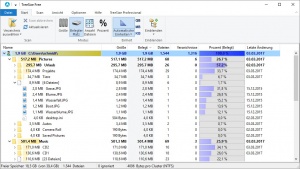
Mit dem kleinen Tool TreeSize Free kann man seine Festplatte nach Speicherfressern absuchen und ausfindig machen.
Sollten hier in den Ordnern auch wirklich die fälschlich angezeigten Dateien vorhanden sein. Dann kann man es versuchen die Festplatte noch einmal scannen zu lassen, um diese Daten zu löschen.
- Info und Download: jam-software.de/treesize_free
Installierte Programme sind schuld
Aber es gibt auch die Möglichkeit, dass installierte Programme diese falschen Angaben in der Datenträgerbereinigung auslösen.
Dazu gehören zum Beispiel Acronis oder auch der Ccleaner 5.x. Natürlich können es auch andere Programme sein.
Um das herauszufinden bleiben einem nicht viele Varianten.
- Windows 10 ohne Programme sauber starten um ein Problem zu finden
- Damit startet man ohne Programme und kann nun die Datenträgerbereinigung einmal durchlaufen lassen und schauen, ob die Anzeige nun korrekt ist.
- Danach dann ein Programm nach dem anderen wieder aktivieren, um den "Schuldigen" zu finden.
- Abgesicherten Modus in Windows 10 starten
- Auch hier einmal die Datenträgerbereinigung durchlaufen lassen. Sollte es hier korrekt sein, kann man die falsche Angabe nun ignorieren oder auch hier nach und nach den Schuldigen finden.
Danke auch an Sasskia
Fragen zu Windows 10?
Du hast Fragen oder benötigst Hilfe? Dann nutze bitte unser Forum und nicht die Tipp-Box! Auch Gäste (ohne Registrierung) können bei uns Fragen stellen oder Fragen beantworten. - Link zum Forum | Forum Windows 10
| Neue Tutorials für Windows 10 | Top 10 der Tutorials für Windows 10 | |


